当前位置: 首页 > windows找不到文件是否正确怎么办?windows找不到文件是否正确的解决方法?
用得好好的win7系统也会有状况频出的时候,最近就有提示“windows找不到文件请确定文件名是否正确后,再试一次的”错误提示。不懂系统错误原因的朋友多半会点击确认,再重复之前的操作,但还是会收到无情的打击,错误提示再次报出。这估计是电脑的软件出了问题,需要用misconfig或者regedit来治理,具体的方法下面一起来看看吧。
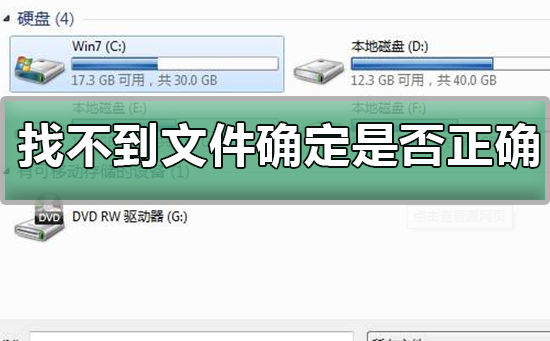
win7中windows找不到文件XXX,请确定文件名是否正确的具体解决步骤如下
1、首先我们要在桌面“我的电脑”上单击鼠标右键,选择“管理”,在“服务和应用程序”下,单击服务,关闭并停止Windows Management Instrumentation服务。
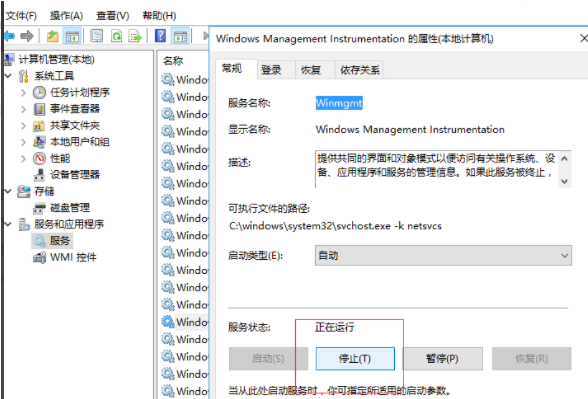
2、然后我们要找到C:WindowsSystem32wbemRepository文件夹的位置,找到之后双击打开删除里面的五个文件

3、删除之后启动刚刚关闭的 Windows Management Instrumentation服务后,再关机重新启动你就会发现你电脑再也不会弹出这个错误了。

4、我们还可以按win+r打开运行,输入“regedit”按回车,打开注册表。

5、依次展开:HKEY_LOCAL_MACHINESOFTWAREMicrosoftWindows NTCurrentVersionWinlogon。
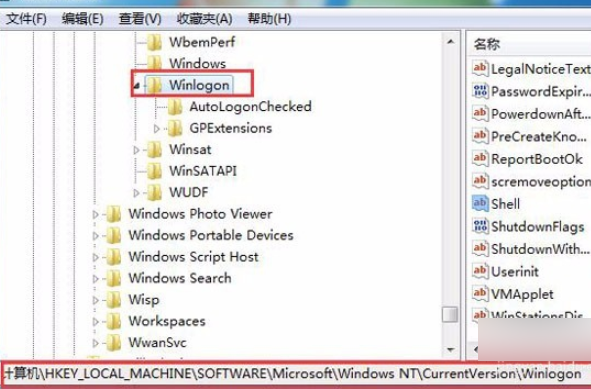
6、然后在右侧窗口找到Shell,双击打开,将数值数据修改为“Explorer.exe”点击确定,重启电脑即可。

以上就是本站为您带来的windows找不到文件是否正确的解决方法,希望可以解决掉您的困惑。

2024-10-10

2024-10-08

2024-10-09

2024-10-10

2024-10-10

2024-10-09

2024-10-06